Modo avión de Windows 10: ¡3 formas de activarlo o desactivarlo!
Si eres un usuario móvil que viaja mucho, necesitas una forma de trabajar o divertirte mientras vuelas. Afortunadamente, al igual que un teléfono inteligente, Windows 10 tiene una función llamada Modo avión(Airplane mode) . Puede encenderlo para usar su computadora portátil o tableta(laptop or tablet) mientras vuela y deshabilitarlo cuando ya no lo necesite. Esto es lo que hace el modo Avión(Airplane mode) y cómo activarlo y desactivarlo (Off)en(On) Windows 10:
¿Qué es el modo Avión(Airplane mode) y qué hace en una computadora portátil o dispositivo(laptop or device) con Windows 10 ?
El modo avión(Airplane mode) es una característica de las computadoras y dispositivos móviles que apaga todos los chips de radio que pueden interferir con los sistemas de comunicación y navegación(communication and navigation systems) de un avión .
Cuando el Modo avión(Airplane mode) está activado, Windows 10 desactiva la (Windows 10)tarjeta de red(network card) Wi-Fi , Bluetooth y cualquier conexión de datos móviles (3G/4G/5G) que pueda tener. Si su computadora portátil o tableta con (laptop or tablet)Windows 10 tiene capacidades de proyección inalámbrica(wireless projection) , a través de tecnologías como Miracast , también se desactivan mediante el modo Avión(Airplane mode) .
Debe activar el modo Avión(Airplane mode) cuando aborde aviones. Después del despegue, puede habilitar individualmente el Wi-Fi o el Bluetooth , si necesita usarlos mientras está en el avión. Cuando el modo Avión(Airplane mode) está activo, Windows 10 muestra un ícono de avión como el que se muestra a continuación, en la bandeja del sistema(system tray) .

SUGERENCIA:(TIP:) Si no ve el ícono del avión(airplane icon) cuando habilita el modo Avión(Airplane mode) , personalice la bandeja del sistema(system tray) siguiendo las instrucciones de este tutorial: La bandeja del sistema (system tray)de Windows 10(Windows 10) - ¡Cómo mostrar u ocultar íconos!
El modo avión(Airplane mode) también te ayuda a ahorrar energía. Debido a que algunos de los componentes de su dispositivo están apagados, no se usan y no consumen energía. Como resultado, obtienes una duración de la batería(battery life) ligeramente mejor . Esto hace que el modo Avión(Airplane mode) sea útil incluso cuando no aborda aviones.
1. Cómo activar o desactivar el modo avión(Airplane mode) desde la lista de redes(Networks list) en Windows 10
Si el Modo avión(Airplane mode) está activo y quieres desactivarlo, la forma más sencilla de hacerlo es desde la bandeja del sistema(system tray) . Haga clic(Click) o toque el ícono(airplane icon) del avión en la esquina inferior derecha de la pantalla y luego presione el botón Modo avión . (Airplane mode)Esta acción desactiva el modo Avión(Airplane mode) y reanuda las funciones de Wi-Fi , Bluetooth y otras comunicaciones.
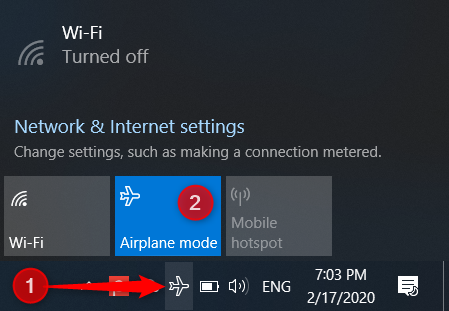
Si desea activar el modo Avión(Airplane mode) , haga clic o toque el icono Red en el (Network)área de notificación(notification area) de la barra de tareas. Luego, haga clic o toque el botón Modo avión(Airplane mode) para activarlo.

Después de habilitar el modo Avión(Airplane mode) , puede ver desaparecer el ícono(icon disappear) de Wi-Fi y reemplazarlo por un ícono de avión .(airplane icon)
2. Cómo activar o desactivar el modo Avión desde el (Airplane mode)Centro(Action Center) de actividades en Windows 10
Otra forma rápida de habilitar o deshabilitar el modo Avión(Airplane mode) en Windows 10 es usar las acciones rápidas del Centro de actividades(Action Center) . Hay muchas formas de abrir el Centro(Action Center) de actividades en Windows 10 , y puede encontrarlas todas aquí: Cómo usar las notificaciones del Centro(Action Center) de actividades en Windows 10 . Una forma rápida es presionar Windows + A en su teclado, o hacer clic/tocar el ícono del (Action) Centro(Center icon) de actividades desde la bandeja del sistema(system tray) . Luego, haga clic o toque (click or tap) Expandir(Expand) para ver todas las acciones rápidas disponibles.

En la lista de acciones rápidas, busque el botón Modo avión(Airplane mode) , resaltado a continuación, y presiónelo.

Esta acción cambia el estado del modo Avión(Airplane mode) al opuesto de lo que era.
3. Cómo activar o desactivar el modo avión(Airplane mode) desde la aplicación Configuración(Settings app) en Windows 10
El tercer y más lento método para habilitar o deshabilitar el modo Avión(Airplane mode) en Windows 10 es usar la aplicación Configuración(Settings) . Abra Configuración y vaya a Red e Internet(Network & Internet) .

En la columna de la izquierda, haz clic o toca(click or tap) en Modo avión(Airplane mode) . En la sección Modo avión(Airplane mode) de la derecha, encuentras el interruptor que habilita o deshabilita esta función, según lo que quieras. Aquí, Windows 10 también explica que activar el modo Avión (Airplane mode)"detendrá todas las comunicaciones inalámbricas, como Wi-Fi, celular y Bluetooth".("stop all wireless communication, such as Wi-Fi, cellular, and Bluetooth.")

Si bien puede usar el interruptor principal para encender o apagar todos los chips inalámbricos ,(On) la aplicación(Off) Configuración también(Settings) le permite hacerlo individualmente para cada chip de radio que(radio chip) se encuentre en su dispositivo. Si desea deshabilitar el adaptador de red Wi-Fi(Wi-Fi network) , use el interruptor de Wi-Fi . (Wi-Fi)Si solo quieres deshabilitar el Bluetooth(Bluetooth) , usa su interruptor, y así sucesivamente.

Cierra la aplicación Configuración(Settings) cuando hayas terminado.
¿Con qué frecuencia activa el modo avión(Airplane mode) en Windows 10 ?
Muchas personas leen este artículo porque buscan una forma de desactivar el modo Avión(Airplane mode) en Windows 10 . Esperamos que esta guía le haya ayudado a encontrar la solución que busca. Antes de cerrarlo, infórmenos con qué frecuencia activa el modo Avión(Airplane mode) y por qué. ¿Es por error o lo enciende porque lo necesita con frecuencia? Comenta(Comment) abajo, y discutámoslo.
Related posts
Cómo hacer un punto de acceso Windows 11
Cómo instalar un wireless printer en su red Wi-Fi
¿Cómo habilito o deshabilito el Wi-Fi en Windows 11?
Cómo hacer un punto de acceso Windows 10: todo lo que necesita saber
Preguntas simples: ¿Qué es la dirección MAC y cómo se usa?
Instalación de una impresora de red compartida en Windows Vista
Cómo encontrar y cambiar la configuración de DNS en su enrutador Wi-Fi 6 de TP-Link
Cómo imprimir en una impresora Mac OS X compartida desde Windows 7 y Windows 8
Cómo deshabilitar un adaptador de red WiFi virtual en Windows 8.1
TP-Link Archer AX20 review: ¿Redefiniendo el valor por dinero?
¿Cómo puedo restablecer mi ASUS router a su configuración de fábrica? (4 maneras)
Preguntas simples: ¿Qué es Miracast y cómo se usa?
Wi-Fi 6 vs. Wi-Fi 5 vs. Wi-Fi 4 en los enrutadores de enlaces TP
Cómo acceder a una impresora compartida de Windows desde Ubuntu
ASUS TUF-AX5400 review: ¡Un enrutador Wi-Fi 6 para los jugadores!
2 maneras de actualizar el firmware en un enrutador Wi-Fi 6 de TP-Link
Instale una impresora de red desde Windows XP mediante el Asistente para agregar impresoras
Revisión de TP-Link Archer TX3000E: ¡Actualice su PC con Wi-Fi 6!
Revisión de ASUS RT-AX92U: ¡el primer sistema WiFi AiMesh con Wi-Fi 6!
Cómo elegir un enrutador inalámbrico ASUS para su hogar
